Como aumentar a nitidez do texto em imagens de baixa resolução
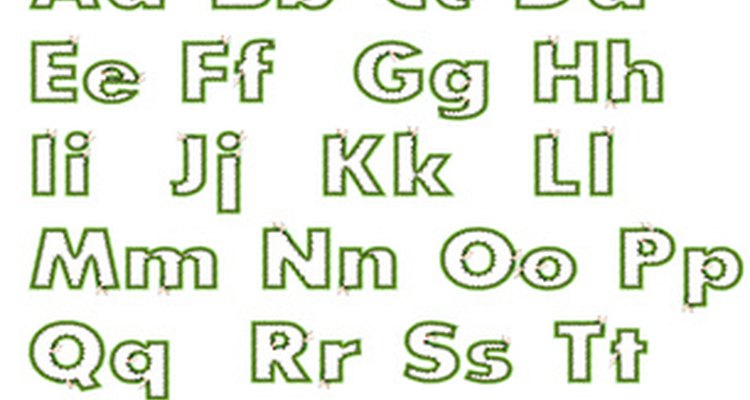
font of glasnostextraboldfwf image by Pavel Vlasov from Fotolia.com
Os dois fatores envolvidos na nitidez do texto são a resolução da tela e o tamanho da fonte. À medida que o tamanho das letras diminui em relação à resolução, elas ficam menos nítidas. Isso pode ser resolvido aumentando a resolução, ampliando o tamanho da fonte ou usando ferramentas de renderização que aumentam a nitidez do texto em resoluções baixas. O Windows incorporou um método em seu framework que auxilia através do último método citado. Os editores de texto, editores de imagem e o protocolo CSS também possuem um meio de tornar as fontes mais nítidas.
Utilizando o ClearType
Step 1
Abra as opções de exibição. Clique em "Iniciar", "Painel de controle", "Aparência e Temas", "Exibir".
Step 2
Acesse a área "Efeitos". Clique em "Aparência" e em "Efeitos".
Step 3
Ative o ClearType. Clique em "Use o método a seguir para suavizar bordas de fontes na tela" e selecione "ClearType". Clique em "OK".
Utilizando a suavização de fontes em CSS
Step 1
Inicie um editor de texto ou o Bloco de Notas. Para usar o Bloco de Notas, clique em "Iniciar", "Todos os programas", "Acessórios" e "Bloco de Notas".
Step 2
Abra um arquivo CSS. Clique em "Arquivo" e "Abrir". Escolha um arquivo CSS e abra.
Step 3
Defina "font-smooth" (suavização da fonte) como "always" (sempre). Em qualquer definição de tag ou classe, insira "font-smooth: always".
Step 4
Salve o arquivo clicando em "Arquivo", "Salvar".
Utilizando editores de imagem
Step 1
Inicie um editor de texto ou imagem.
Step 2
Selecione o texto clicando e arrastando o mouse sobre o texto para destacá-lo.
Step 3
Configure as propriedades da fonte. Clique com o botão direito no texto e selecione "Propriedades". Altere a renderização da fonte para "Suave". O nome específico dessa configuração pode variar de acordo com o programa utilizado.
Step 4
Salve o arquivo clicando em "Arquivo", "Salvar".
Mais Artigos
Como modificar o PAL ou o NTSC no PS3→

Como aumentar a fonte ao imprimir páginas da internet→

Como derrotar todos os chefes em Mega Man X2→

Como fazer uma imagem borrada em um arquivo PPT→

Como colocar um GIF como plano de fundo na área de trabalho com o Windows 7→

Como fazer letra cursiva em 3D com o Google SketchUp→

Referências
Sobre o Autor
Chris Hanson started writing music, lyrics, and poetry in 2001 and began writing fiction and nonfiction professionally in 2006. Hanson was first published in the "Grand Forks Herald" in 2004. Hanson is an experienced Web programmer with experience with several operating systems and Web protocols. He completed his Bachelor of Arts in anthropology at the University of Minnesota in just three years.
Créditos Fotográficos
font of glasnostextraboldfwf image by Pavel Vlasov from Fotolia.com
